როგორ დავმალოთ დესკტოპის ხატები
რა უნდა იცოდეთ
- დააწკაპუნეთ მარჯვენა ღილაკით სამუშაო მაგიდა > ხედი > ამოიღეთ ჩეკი დესკტოპის ხატების ჩვენება დესკტოპის ყველა ხატის დამალვა.
- დამალული ხატები კვლავ ხელმისაწვდომია დესკტოპის საქაღალდედან File Explorer-ში.
- ინდივიდუალური ხატის დასამალად: დააწკაპუნეთ მარჯვენა ღილაკით ხატზე > Თვისებები > დამალული.
ეს სტატია განმარტავს, თუ როგორ უნდა დამალოთ დესკტოპის ხატები Windows 10-ში, მათ შორის ინსტრუქციები დესკტოპის ყველა ხატის დამალვის, ფარული ხატების ჩვენების და მხოლოდ გარკვეული ხატების დამალვის შესახებ.
როგორ დავიმალო ჩემი დესკტოპის ხატები Windows 10-ში?
აი, როგორ დამალოთ ყველა თქვენი დესკტოპის ხატულა Windows 10-ში.
-
დააწკაპუნეთ მარჯვენა ღილაკით ცარიელი ადგილი თქვენს სამუშაო მაგიდაზე.
-
გადაიტანეთ მაუსის კურსორი ხედი კონტექსტურ მენიუში.
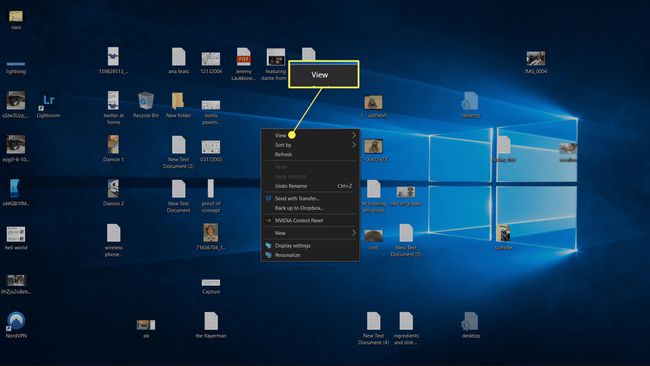
-
დააწკაპუნეთ დესკტოპის ხატების ჩვენება გამშვები ნიშნის მოსაშორებლად.
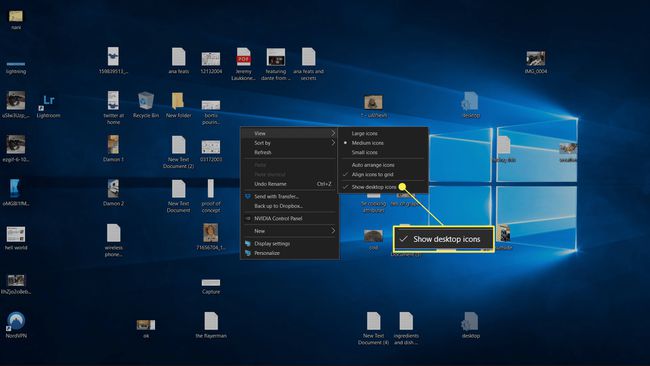
-
როდესაც გამშვები ნიშანი გაქრება, თქვენს სამუშაო მაგიდაზე ხატები დაიმალება.
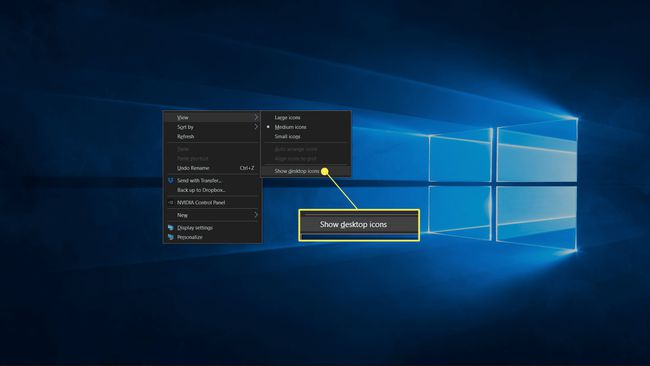
როგორ მივიდეთ Windows 10-ში დამალულ დესკტოპის ხატებზე
თქვენი დესკტოპის ხატულების დამალვა არაფერს წაშლის თქვენი კომპიუტერიდან. თქვენს სამუშაო მაგიდაზე გამოჩენილი ხატულები ინახება საქაღალდეში, რომლის წვდომა შეგიძლიათ File Explorer-ის მეშვეობით. როდესაც ხატები დამალულია სამუშაო მაგიდაზე, ისინი კვლავ ხელმისაწვდომია დესკტოპის საქაღალდეში.
აი, როგორ უნდა გახსნათ დესკტოპის საქაღალდე, რომ ნახოთ და იქონიოთ წვდომა თქვენს დესკტოპზე დამალულ ფაილებსა და მალსახმობებზე.
-
გახსენით ფაილების მკვლევარი.
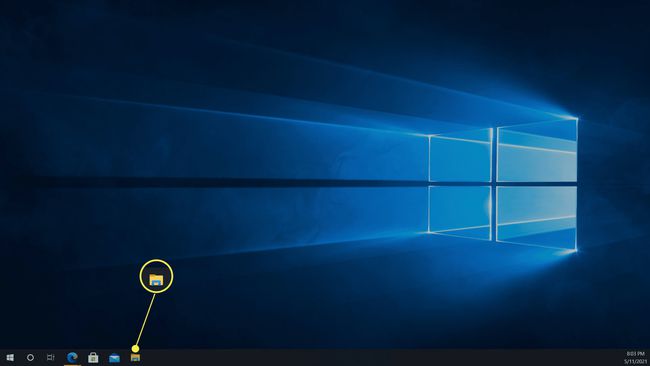
დააწკაპუნეთ ფაილების მკვლევარი ხატულა თქვენს დავალების პანელზე, ან აკრიფეთ ფაილების მკვლევარი თქვენს ამოცანების პანელზე საძიებო ველში.
-
დააწკაპუნეთ ეს კომპიუტერი.
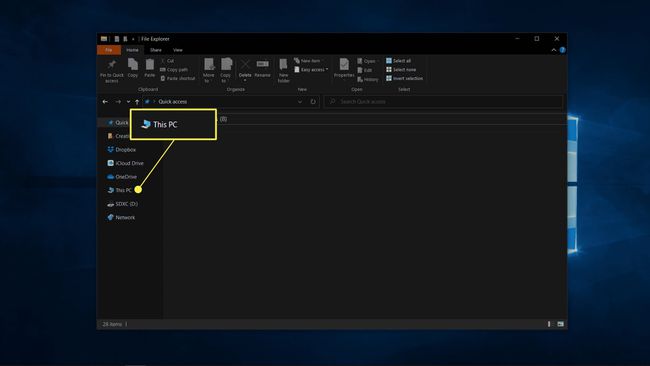
-
დააწკაპუნეთ სამუშაო მაგიდა.
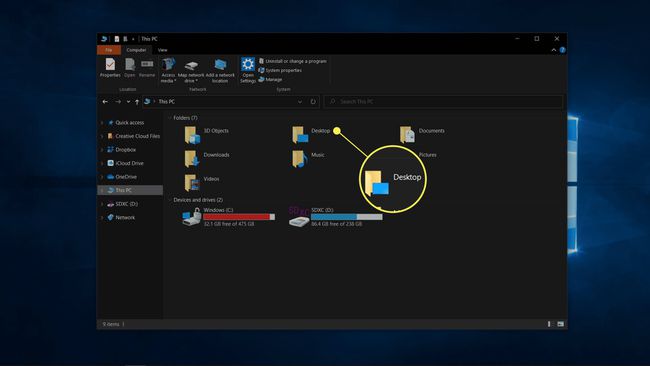
-
დესკტოპის საქაღალდე გაიხსნება File Explorer-ში, რომელიც საშუალებას მოგცემთ ნახოთ და შეხვიდეთ ფარულ მალსახმობებზე და ფაილებზე.
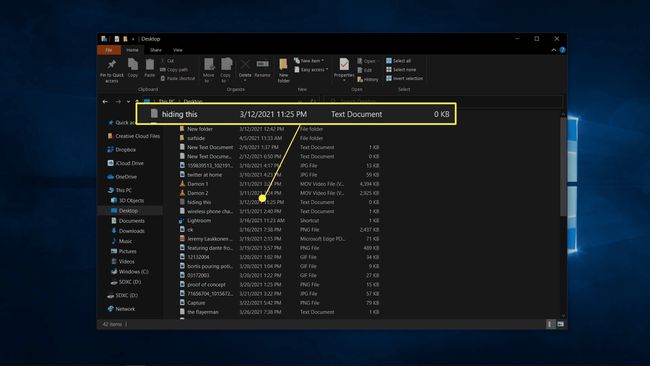
როგორ ვაჩვენოთ დამალული დესკტოპის ხატები Windows 10-ში
თუ გადაიფიქრეთ და გსურთ თქვენი ხატების დაბრუნება, შეგიძლიათ გამოიყენოთ იგივე პროცესი ხატების დასამალად.
-
დააწკაპუნეთ მარჯვენა ღილაკით სადმე თქვენს ცარიელ სამუშაო მაგიდაზე.
-
გადაიტანეთ მაუსის კურსორი ხედი კონტექსტურ მენიუში.

-
დააწკაპუნეთ დესკტოპის ხატების ჩვენება მონიშვნის დასაყენებლად.
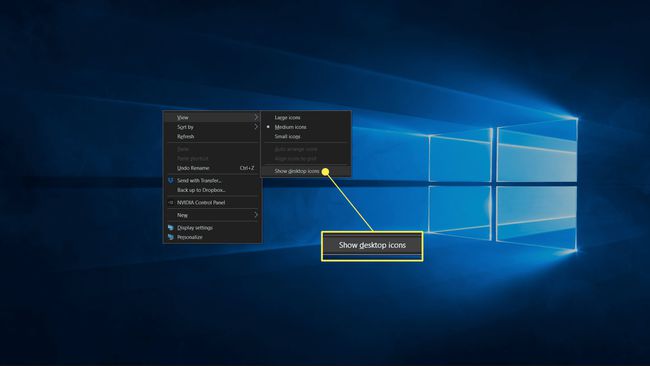
-
როდესაც გამშვები ნიშანი არსებობს, თქვენს სამუშაო მაგიდაზე ხატები გამოჩნდება.

როგორ დავიმალო გარკვეული ხატები ჩემს სამუშაო მაგიდაზე?
თუ გსურთ რამდენიმე მალსახმობების, ფაილების ან საქაღალდეების არსებობა თქვენს სამუშაო მაგიდაზე და გსურთ შეამციროთ არეულობა, შეგიძლიათ დამალოთ ინდივიდუალური ხატები. ფარული ხატები ისინი ჯერ კიდევ იქ არიან, მაგრამ თქვენ ვერ შეძლებთ მათ ხილვას, თუ არ ჩართავთ ფარული ფაილების ნახვის ვარიანტს. დამალული ფაილები ჩანს, როდესაც ჩართავთ მათ ნახვის ვარიანტს, მაგრამ ისინი ოდნავ გამჭვირვალე ჩანს.
თუ თქვენს სამუშაო მაგიდაზე არის ფაილის ან აპის მალსახმობი, რომლის მოშორებაც გსურთ, დამალვის ნაცვლად გადაიტანეთ იგი გადასამუშავებელ ურნაში. მალსახმობის წაშლისას, თქვენ არ წაშლით თავად აპს ან ფაილს.
აი, როგორ დამალოთ რამდენიმე ხატულა თქვენს სამუშაო მაგიდაზე Windows 10-ში:
-
დააწკაპუნეთ მარჯვენა ღილაკით ფაილი, რომლის დამალვაც გსურთ და დააწკაპუნეთ Თვისებები.
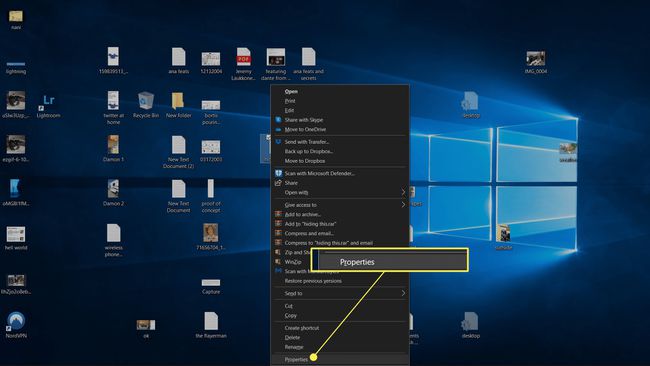
-
დააწკაპუნეთ დამალული.
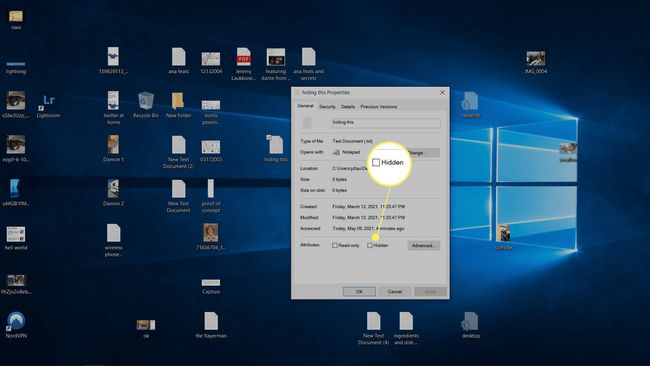
როდესაც მონიშნულია ველი დამალული გვერდით, ფაილი დაიმალება.
-
დააწკაპუნეთ კარგი.

-
ხატულა გაქრება თქვენი დესკტოპიდან ან გამოჩნდება გამჭვირვალე, თუ დესკტოპის დაყენებული გაქვთ დამალული ფაილების ჩვენება.
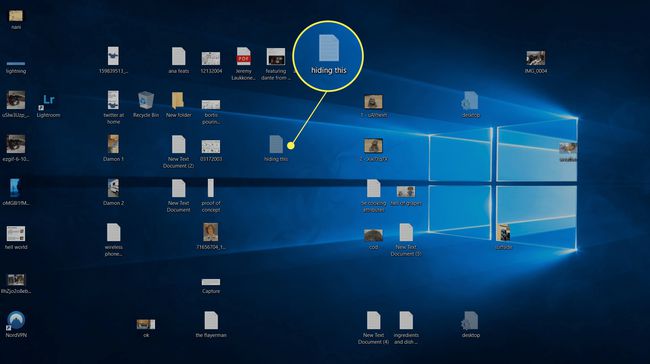
-
თუ ხატი გაქრობის ნაცვლად გამჭვირვალე ხდება, გახსენით ფაილების მკვლევარი, ნავიგაცია სამუშაო მაგიდა საქაღალდე და დააწკაპუნეთ ხედი.
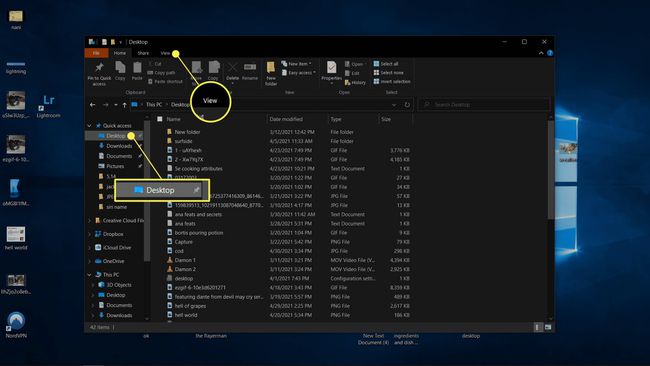
-
დააწკაპუნეთ პარამეტრები > შეცვალეთ საქაღალდე და ძებნის პარამეტრები.
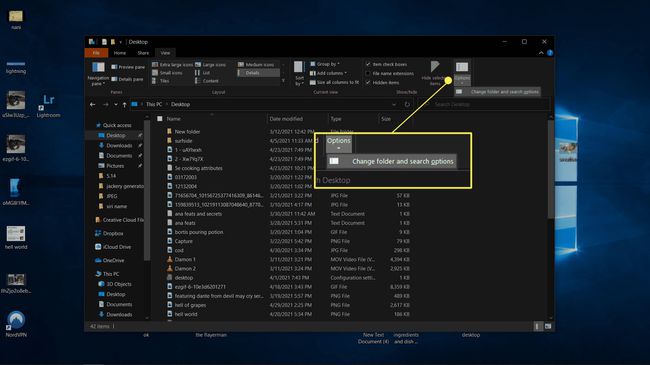
-
დააწკაპუნეთ ხედი.
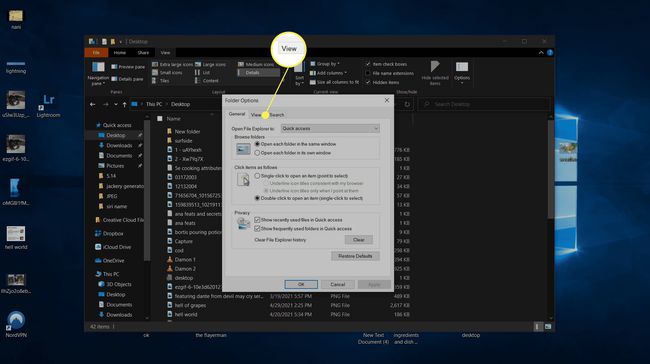
-
დააწკაპუნეთ არ აჩვენოთ ფარული ფაილები, საქაღალდეები ან დისკები, შემდეგ დააწკაპუნეთ კარგი.
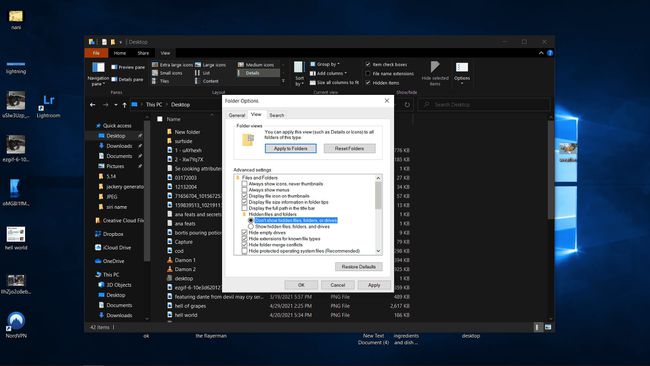
-
ფარული ფაილი აღარ იქნება ხილული თქვენს სამუშაო მაგიდაზე ან File Explorer-ის დესკტოპის საქაღალდეში.
თუ გსურთ კვლავ ნახოთ თქვენი ფარული ხატები, თქვენ უნდა დაბრუნდეთ ამ მენიუში და დააწკაპუნოთ დამალული ფაილების, საქაღალდეების და დისკების ჩვენება.
რატომ დამალეთ დესკტოპის ხატულები Windows 10-ში?
Windows 10 დესკტოპი მოსახერხებელია, რადგან ის არსებითად არის საქაღალდე, რომელიც ყოველთვის არის წინ და ცენტრში, რომელიც უზრუნველყოფს კონკრეტულ ფაილებსა და აპებზე წვდომას გახსნის საჭიროების გარეშე. ფაილების მკვლევარი. თუმცა, დროთა განმავლობაში ის ირევა, რადგან ბევრი აპლიკაცია ავტომატურად ათავსებს მალსახმობას დესკტოპზე.
თუ დაიღალეთ არეულობასთან გამკლავებით და არ გსურთ დრო დაუთმოთ ინდივიდუალური მალსახმობებისა და ფაილების წაშლას ან გადატანას, შეგიძლიათ მთლიანად დამალოთ დესკტოპის ხატები. მალსახმობები და ფაილები ჯერ კიდევ არსებობს, როცა ამას აკეთებთ და შეგიძლიათ მათზე წვდომა File Explorer-ის დესკტოპის საქაღალდედან, მაგრამ დესკტოპი გამოიყურება სუფთა და ცარიელი. თუ გადაიფიქრებთ და აირჩევთ ხატების დამალვას, ყველაფერი გამოჩნდება ისე, როგორც თავდაპირველად იყო.
ხშირად დასმული კითხვები
-
როგორ დამალოთ დესკტოპის ხატები Windows 7-ში?
Windows 7-ში ხატების დამალვის პროცესი იგივეა, რაც ზემოთ ჩამოთვლილი Windows 10-ისთვის: დააწკაპუნეთ მაუსის მარჯვენა ღილაკით სამუშაო მაგიდაზე, აირჩიეთ ხედი, შემდეგ მოხსენით მონიშვნა დესკტოპის ხატების ჩვენება.
-
როგორ დამალოთ დესკტოპის ხატები Mac-ზე?
Mac-ზე დესკტოპის ხატების დამალვის რამდენიმე გზა არსებობს. თქვენს სამუშაო მაგიდაზე ყველაფრის დასამალად გახსენით Terminal და ჩაწერეთ: ნაგულისხმევად ჩაწერეთ com.apple.finder CreateDesktop false killall Finder. იმისათვის, რომ თქვენი ხატები ხელახლა გამოჩნდეს, აკრიფეთ ნაგულისხმევად ჩაწერეთ com.apple.finder CreateDesktop true killall Finder ტერმინალში. ალტერნატიულად, სისტემის ხატულების დასამალად, როგორიცაა მყარი დისკები, დაკავშირებული დრაივერები და სერვერები, გადადით მპოვნელი > პრეფერენციები > გენერალი და მოხსენით სისტემის ხატულების მონიშვნა. ასევე არის Mac აპები, რომლებიც დამალავს თქვენს დესკტოპს პრეზენტაციებისთვის ან ეკრანის ანაბეჭდების გადაღებისას. განიხილეთ CleanShotX-ის ჩამოტვირთვა ან მიიღეთ OneSwitch.
